この記事を読んでほしい人
- メタマスクやウォレットってなに?
- メタマスクってWeb3.0やるなら絶対に必要なんでしょ?使い方を知りたい!
- メタマスクのハッキングってよく聞くけど、どうすれば防げるの?
メタマスクとは暗号資産(以下、仮想通貨)を保管するウォレットです。
ウォレットとは簡単に言うと暗号通貨やNFT取引用の財布です。
※正確には違いますがイメージとして思ってください
関連記事:NFT用語を専門用語なしで解説
Web3.0では何をするにしてもウォレットの接続が必要になります。

メタマスクはシンプルで使いやすく、様々なサービスに対応しているため
仮想通貨に投資するなら必須のツールです。
Web3.0の世界でNFT・ゲームや投資をするなら是非登録して使い方を覚えましょう。
しかし、仮想通貨界隈でよく聞くハッキングもあることも事実です!
私もハッキングに遭って資産を失ったことがあるので、
絶対に注意しなければならないことを守ってください!
メタマスクを使う上で絶対に注意すること
- シークレットリカバリーフレーズは必ず紙に書いて保管する(クラウド等、データ上に残さない)
- シークレットリカバリーフレーズは絶対に人に教えない
- ウォレットを接続して閉じるときはリボークする
- 少しでも怪しいと思ったらウォレットを接続しない
- ウォレットはメタマスク以外にも複数作って、保管用・接続用等、使用目的に応じて使い分ける
ブラウザの拡張機能でKEKKAIという盗難防止ツールが出たので是非ご活用ください。
関連記事:【NFTと仮想通貨詐欺・盗難防止ツール】KEKKAIの使い方
もちろんKEKKAIだけで完璧に防げるわけではありません。
こちらは記事で解説していくので最後まで読んでください。
メタマスクにはブラウザとスマートフォンのアプリ版があり、
ブラウザとスマートフォンを連携させることによって、
いつでもどこでも仮想通貨の送金や受け取りができます。
今回はメタマスクのウォレットを作成~メタマスクに送金までご紹介します。
今回の記事の内容
- Metamask(メタマスク)をChromeに追加する
- ウォレットを作成
- スマホアプリにインポートする
- Metamask(メタマスク)へ送金してみる
- Metamask(メタマスク)のハッキング対策・注意点
- まとめ
目次
Metamask(メタマスク)をGoogleChromeに追加する
メタマスクにはパソコン版とスマートフォンのアプリ版があります。
パソコン(GoogleChrome)のメタマスク作成の方法をご紹介します。
※スマホ版もほぼ同じです
Chromeのメタマスクページをクリックしてください。
このような画面が現れます。
右上の「Chromeに追加」をクリックします。

するとこのような画面が現れます。
「拡張機能を追加」をクリック。

ダウンロードが始まり、自動でインストールされます。
この画面になったら「開始」をクリックします。
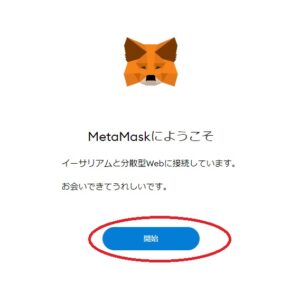
ウォレットを作成する
「ウォレットを作成」をクリック。

データ収集協力お願いのページが表示されます。
「同意する」をクリックします。

パスワードを作成します。
パスワードを入力します。※必ずメモを取ってください。
「利用規約を読んで同意しました」にチェックを入れます。
「作成」をクリック。

ウォレットの保護の動画が流れます。
「次へ」をクリックします。

シークレットリカバリーフレーズという画面が出てきます。
ウォレットを復元するために必要な12個の単語の羅列です。
忘れたら一貫の終わりですよ!必ずメモをとりましょう!
メモを取ったら「次へ」をクリック。
先ほどメモをとったシークレットリカバリーフレーズの確認です。
メモの順番に単語を入力していきます。
12個入力が終わったら「確認」をクリック。

この画面が出たらウォレット作成完了です。

スマホアプリにインポート(連携)する
ブラウザ版のウォレットが作成できたのでスマホアプリに簡単にインポートできます。
※インポートとは、あるアプリケーションで作成したデータを、別のアプリケーションでも利用できる形式に変換して取り込むことです
アプリを以下からダウンロードしてください。
シークレットリカバリーフレーズとパスワードを入力するとインポートできます。
Metamask(メタマスク)へ送金してみる

メタマスクアプリを起動します。
アカウントの下のアドレスを長押しでコピーします。
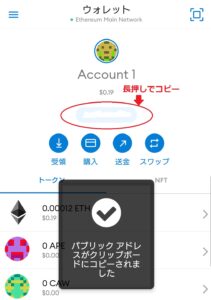
コインチェックアプリを起動し、
画面下の「ウォレット」をタップ。
「イーサリアム(ETH)」をタップします。
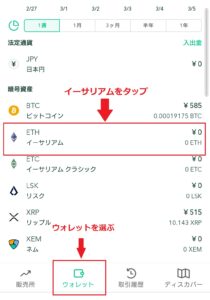
「送金」をタップ。

「送金先」にメタマスクのアドレスをペースト。
「送金目的」は「暗号資産販売所・取引所サービスの利用」を選ぶ。
「送金額」は送りたい金額を入力。
全部入力したら「次へ」をタップ。
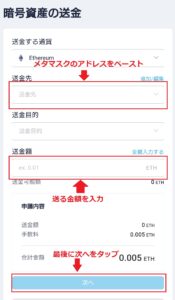
送金が完了してからネットワークの混雑具合にもよりますが
10分もかからずにメタマスクに入金が反映されます
※クイック入金・コンビニ入金直後の7日間は口座から入金・出金ができません。
マネー・ローンダリング及びテロ資金供与対策(AML/CFT)などの観点から、
銀行振込以外の入金・購入方法(クイック入金、コンビニ入金)では、資産の移動が7日間制限されます。
Metamask(メタマスク)のハッキング対策・注意点
今回の記事で一番重要な点です。
メタマスクを使う上で絶対に注意すること
- シークレットリカバリーフレーズは必ず紙に書いて保管する(クラウド等、データ上に残さない)
- シークレットリカバリーフレーズは絶対に人に教えない
- ウォレットを接続して閉じるときはリボークする
- 少しでも怪しいと思ったらウォレットを接続しない
- ウォレットはメタマスク以外にも複数作って、保管用・接続用等、使用目的に応じて使い分ける
メタマスクと書いてありますが、その他のウォレットも全部同じです。
まとめ
今回の記事の内容
- Metamask(メタマスク)をChromeに追加する
- ウォレットを作成
- スマホアプリにインポートする
- Metamask(メタマスク)へ送金してみる
- Metamask(メタマスク)のハッキング対策・注意点
メタマスクを使う上で絶対に注意すること
- シークレットリカバリーフレーズは必ず紙に書いて保管する(クラウド等、データ上に残さない)
- シークレットリカバリーフレーズは絶対に人に教えない
- ウォレットを接続して閉じるときはリボークする
- 少しでも怪しいと思ったらウォレットを接続しない
- ウォレットはメタマスク以外にも複数作って、保管用・接続用等、使用目的に応じて使い分ける
冒頭でもお伝えしましたが、KEKKAIという盗難防止ツールが出たので是非ご活用ください。
関連記事:【NFTと仮想通貨詐欺・盗難防止ツール】KEKKAIの使い方
Web3.0ではウォレットは必須なので早目に準備をしておきましょう!
ところでこの記事を読んでくださったあなたは仮想通貨やNFTに興味があるのではないでしょうか?
今後更に仮想通貨に流れていくお金は増え続けるため、
仮想通貨に投資をすれば資産を増やすことは難しくはありません。
これまで散々「日本はヤバい!」等と情報が流れているのに、
実際に行動に移せる人は5%以下だと言われています。
今から動けば全然余裕!
コインチェックは国内暗号資産取引アプリで3年連続1位を獲得しています。
また金融庁に認められた取引所なので信頼性も高いです。
関連記事:コインチェックの口座開設方法

